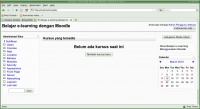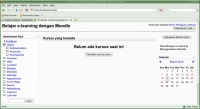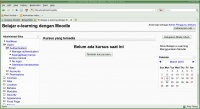Difference between revisions of "Moodle: Administrasi User"
Jump to navigation
Jump to search
Onnowpurbo (talk | contribs) |
Onnowpurbo (talk | contribs) |
||
| (3 intermediate revisions by the same user not shown) | |||
| Line 7: | Line 7: | ||
==Beberapa Langkah Penting== | ==Beberapa Langkah Penting== | ||
| + | User -> Accounts -> Tambah pengguna baru | ||
| + | Untuk menambahkan user baru satu per satu | ||
| + | User -> Accounts -> Upload pengguna | ||
| + | |||
| + | Untuk menambahkan user sekaligus menggunakan text file dengan delimiter (biasanya ";"). | ||
| + | |||
| + | ==Langkah Administrasi Lainnya== | ||
| + | |||
| + | User -> Authentication -> Manage authentication | ||
| + | User -> Authentication -> Keanggotaan hanya secara manual | ||
| + | User -> Authentication -> No login | ||
| + | User -> Authentication -> Otentikasi berdasarkan Email | ||
| + | |||
| + | User -> Accounts -> Browse list of users | ||
| + | User -> Accounts -> Bulk user actions | ||
| + | User -> Accounts -> Tambah pengguna baru | ||
| + | User -> Accounts -> Upload pengguna | ||
| + | User -> Accounts -> Upload user pictures | ||
| + | User -> Accounts -> User profile fields | ||
| + | |||
| + | User -> Permissions -> Define roles | ||
| + | User -> Permissions -> Assign system roles | ||
| + | User -> Permissions -> User policies | ||
==Contoh File User== | ==Contoh File User== | ||
| Line 30: | Line 53: | ||
* [[Moodle]] | * [[Moodle]] | ||
* [[Instalasi Moodle]] | * [[Instalasi Moodle]] | ||
| + | * [[Moodle: Mengubah Hostname atau wwwroot]] | ||
* [[Moodle: Konfigurasi CMS]] | * [[Moodle: Konfigurasi CMS]] | ||
* [[Moodle: Administrasi User]] | * [[Moodle: Administrasi User]] | ||
| + | * [[SchoolOnffLine: Moodle Upload User]] | ||
* [[Moodle: Administrasi Kuliah]] | * [[Moodle: Administrasi Kuliah]] | ||
| + | * [[Moodle: Install Dragmath]] | ||
| + | * [[Moodle: Penggunaan Dragmath]] | ||
| + | * [[Moodle: Aktifasi Latex]] | ||
| + | * [[Moodle: Authentikasi LDAP]] | ||
* [[Linux Howto]] | * [[Linux Howto]] | ||
Latest revision as of 08:54, 15 July 2011
Beberapa Langkah Penting
User -> Accounts -> Tambah pengguna baru
Untuk menambahkan user baru satu per satu
User -> Accounts -> Upload pengguna
Untuk menambahkan user sekaligus menggunakan text file dengan delimiter (biasanya ";").
Langkah Administrasi Lainnya
User -> Authentication -> Manage authentication User -> Authentication -> Keanggotaan hanya secara manual User -> Authentication -> No login User -> Authentication -> Otentikasi berdasarkan Email
User -> Accounts -> Browse list of users User -> Accounts -> Bulk user actions User -> Accounts -> Tambah pengguna baru User -> Accounts -> Upload pengguna User -> Accounts -> Upload user pictures User -> Accounts -> User profile fields
User -> Permissions -> Define roles User -> Permissions -> Assign system roles User -> Permissions -> User policies
Contoh File User
Isi text file sebagai berikut
username; password; firstname; lastname; email siswa1; 123456; siswa1; siswa1; siswa1@sekolah.sch.id siswa2; 123456; siswa2; siswa2; siswa2@sekolah.sch.id siswa3; 123456; siswa3; siswa3; siswa3@sekolah.sch.id siswa4; 123456; siswa4; siswa4; siswa4@sekolah.sch.id siswa5; 123456; siswa5; siswa5; siswa5@sekolah.sch.id guru1; 123456; guru1; guru1; guru1@sekolah.sch.id guru2; 123456; guru2; guru2; guru2@sekolah.sch.id guru3; 123456; guru3; guru3; guru3@sekolah.sch.id guru4; 123456; guru4; guru4; guru4@sekolah.sch.id guru5; 123456; guru5; guru5; guru5@sekolah.sch.id